Pythonでデスクトップアプリを作ることは、GUIプログラミングの入門として最適です
Pythonは簡潔なコードでクロスプラットフォームのアプリを作成でき、特に標準ライブラリの tkinter を使えば、追加インストールなしでGUI開発を始められます
本記事では、初心者向けに「簡単なメモ帳アプリ」を作成する方法を解説します
テキスト入力と保存機能を実装し、PythonでのGUI開発の基本を学びましょう

Pythonがインストールされていない場合は、公式サイトからダウンロードしてインストールしてください
Pythonには tkinter が標準搭載されています。以下のコードを実行し、エラーが出なければ tkinter が使用可能です
import tkinter as tk
print("tkinter is available!")エディタは VSCode や PyCharm を使用すると便利です
まずは tkinter を使って基本のウィンドウを作成しましょう
import tkinter as tk
from tkinter import filedialog
# ウィンドウを作成
root = tk.Tk()
root.title("シンプルメモ帳")
# イベントループを開始
root.mainloop()このコードを実行すると、空のウィンドウが表示されます
まず、テキストを入力する領域を作成します
# テキストエリアを作成
text_area = tk.Text(root, height=10, width=40)
text_area.pack()次に、入力したテキストを保存する機能を追加します
# ファイル保存関数
def save_file():
file_path = filedialog.asksaveasfilename(defaultextension=".txt",
filetypes=[("Text files", "*.txt"),
("All files", "*.*")])
if file_path:
with open(file_path, "w", encoding="utf-8") as file:
file.write(text_area.get("1.0", tk.END))保存ボタンを作成し、クリックで save_file() が実行されるようにします
# 保存ボタンを作成
save_button = tk.Button(root, text="保存", command=save_file)
save_button.pack()これで、テキストを入力し、ファイルとして保存できるPythonメモ帳アプリが完成しました
import tkinter as tk
from tkinter import filedialog
# ウィンドウを作成
root = tk.Tk()
root.title("シンプルメモ帳")
# テキストエリアを作成
text_area = tk.Text(root, height=10, width=40)
text_area.pack()
# ファイル保存関数
def save_file():
file_path = filedialog.asksaveasfilename(defaultextension=".txt",
filetypes=[("Text files", "*.txt"),
("All files", "*.*")])
if file_path:
with open(file_path, "w", encoding="utf-8") as file:
file.write(text_area.get("1.0", tk.END))
# 保存ボタンを作成
save_button = tk.Button(root, text="保存", command=save_file)
save_button.pack()
# イベントループを開始
root.mainloop()さらに便利な機能を追加してみましょう
今回の記事では、Pythonの tkinter を使って簡単なメモ帳アプリを作成しました
tkinter を使えば、短いコードでGUIアプリを作ることができます
次のステップとして、より高度なGUIライブラリである PyQt や Kivy も学んでみると良いでしょう
作成したアプリを GitHub に公開するのもおすすめです
Pythonでのアプリ開発を楽しんでください!
おつー
ミニストップのあの味が、おうちで楽しめる!公式ストアが便利すぎる
ミニストップで大人気の「クランキーチキン」や「Xフライドポテト」が、冷凍でおうちに届くのをご存知ですか? おつまみやお子さまのおやつにストックしておけば、いつでも揚げたての美味しさが楽しめます。
見逃せないのが「訳あり商品」! 賞味期限間近や規格外のアイテムが随時追加され、驚きのオトク価格でゲットできるチャンスも。
さらに、重い飲料・お酒のケース販売も送料無料。季節のケーキや限定キャラクターグッズの「店頭受取予約」も可能です。 定期的なセールも開催されているので、まずは今のセール情報をチェックしてみてください!hopは、エンジニアやクリエイター向けの技術書や実用書が充実しているオンラインストアです。最新の技術トレンドを学びたい方におすすめ!
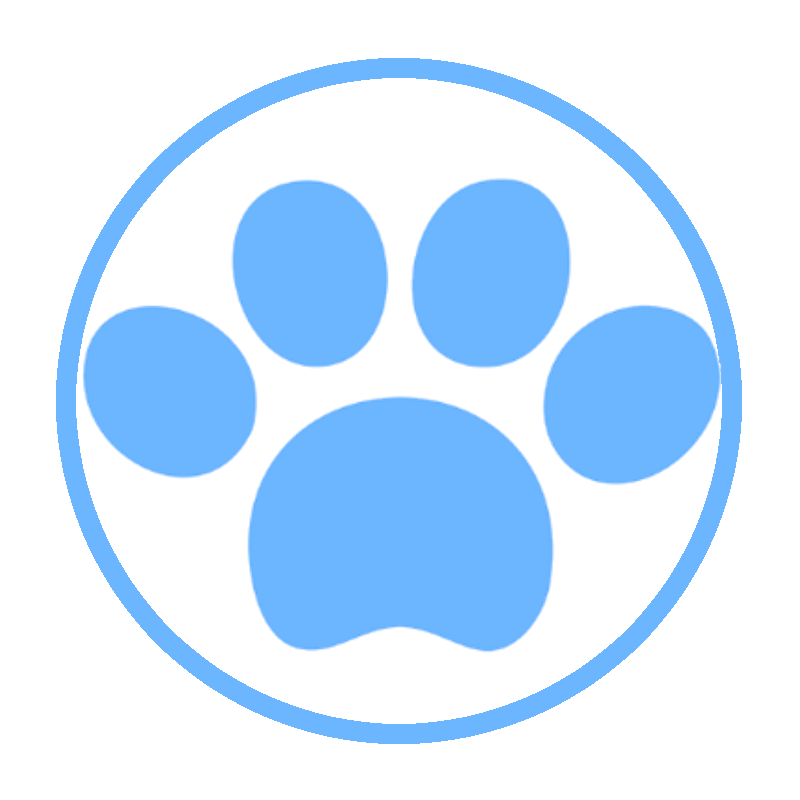 たまこじブログ
たまこじブログ 


